Если вы зарегистрированы в LinkedIn и добавляете кого-то в свою сеть, вы автоматически будете подписаны на него. Следование за кем-то означает, что все, что они публикуют, лайкают или комментируют, появляется в вашей ленте LinkedIn. Если вы больше не хотите видеть чьи-то сообщения и оповещения, вы можете удалить их из своих контактов. Однако удаление связи с кем-либо уменьшает размер вашей сети, что затрудняет взаимодействие с другими людьми в вашей отрасли. Вместо этого вы можете просто отписаться от них, вы по-прежнему будете на связи, но больше не будете видеть их сообщения в своей ленте.
Есть два способа отписаться от кого-то: вы можете сделать это со своей страницы или зайдя в свой список знакомых.
Отказ от подписки на одного человека
Чтобы отписаться от человека с его страницы, вам нужно сначала открыть его страницу. Вы можете сделать это, нажав на их имя в верхней части их сообщения в своей ленте. Кроме того, вы можете выполнить поиск по их имени в строке поиска вверху страницы или найти их в своем списке контактов.
Когда вы перейдете на страницу человека, от которого хотите отписаться, нажмите кнопку «Еще…» рядом с его изображением профиля. Затем вам просто нужно щелкнуть или коснуться «Отменить подписку» в меню. На рабочем столе вы сразу же отмените подписку на этого человека без дальнейших проверок.
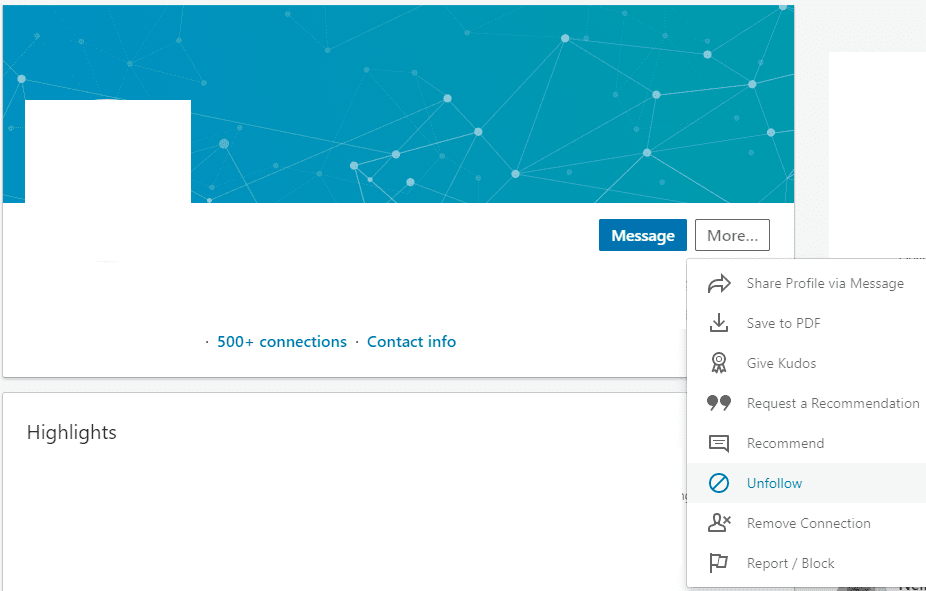
В мобильном приложении LinkedIn появится окно подтверждения, в котором вам нужно будет нажать «Отписаться», чтобы завершить процесс.
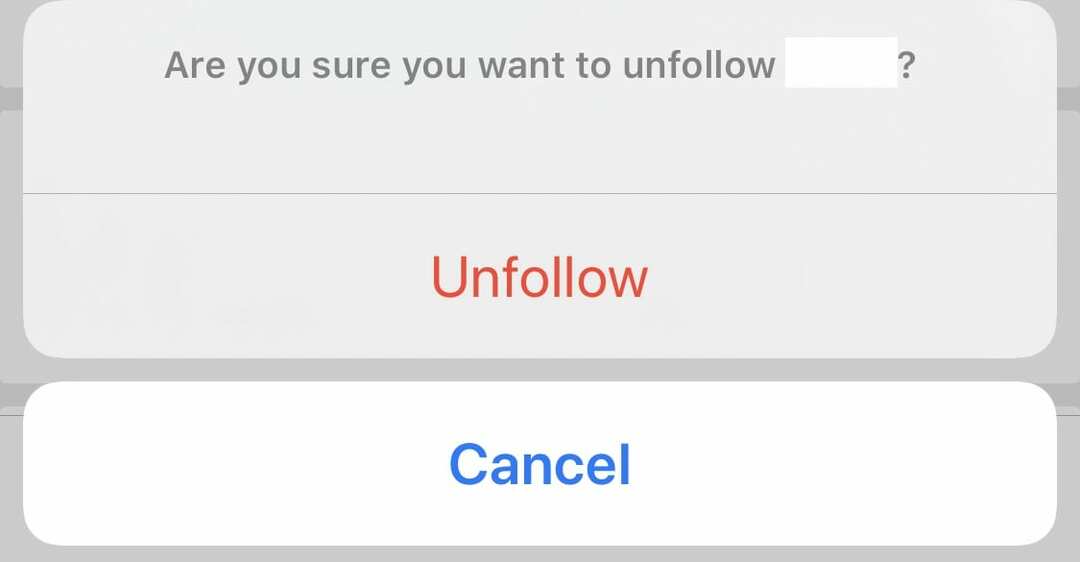
Отписаться от нескольких человек
Если вы хотите отписаться от нескольких человек, то переходить для этого на каждую из их страниц по отдельности может быть затруднительно. К счастью для пользователей настольных компьютеров, есть полный список всех, на кого вы подписаны, и вы можете отписаться от них напрямую. К сожалению для мобильных пользователей, эта функция отсутствует в мобильном приложении LinkedIn, поэтому вам придется либо делать это на компьютере, либо просматривать все страницы.
Пользователи настольных компьютеров могут получить доступ к списку всех, на кого они подписаны, щелкнув «Моя сеть» на верхней панели, а затем выбрав «Люди, на которых я подписан» в левом столбце.
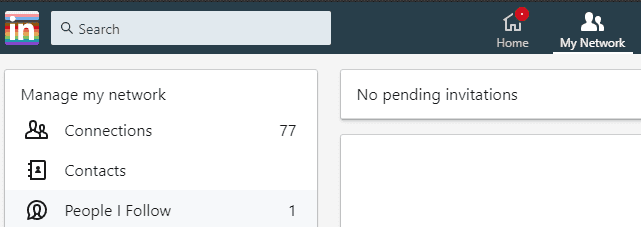
По умолчанию на этой странице отображаются только люди, на которых вы подписаны, но с которыми не связались. Чтобы просмотреть список всех, на кого вы подписаны, нажмите «X» справа на панели фильтров. Это связано с тем, что применяется фильтр «Вне сети», который ограничивает ваш обзор только людьми, не входящими в вашу сеть. Отключение фильтра отобразит список всех, на кого вы подписаны.
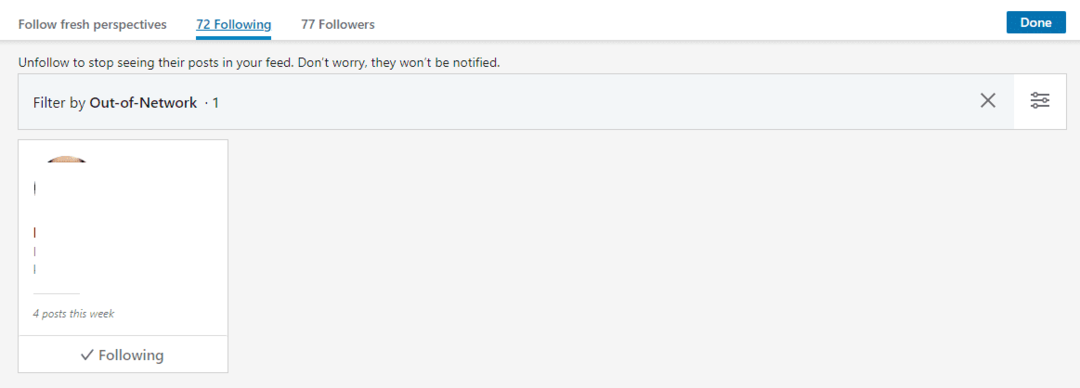
Под каждым именем будет поле с надписью «Подписка». Чтобы отменить подписку на кого-либо в этом списке, просто щелкните это поле, и они будут немедленно отменены. После того, как кто-то был отписан, метка в поле изменится на «Follow».
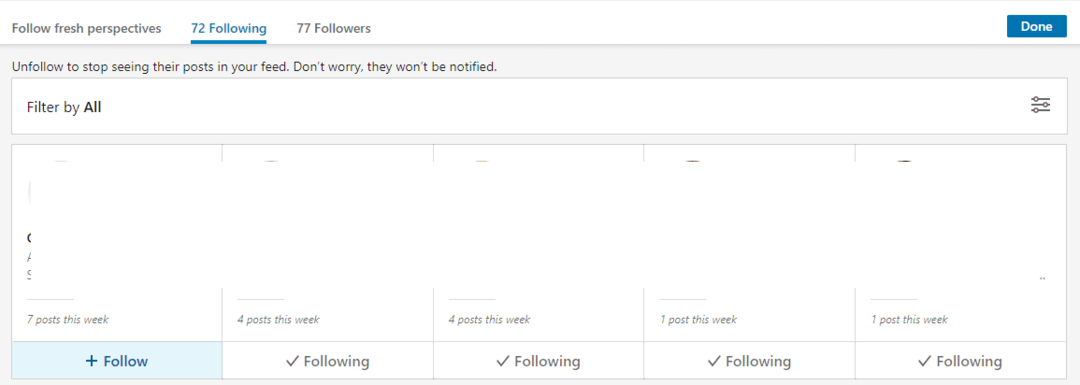
Совет. Если загружается только несколько подключений, и вы не можете просматривать другие подключения после отключения фильтра, попробуйте обновить страницу, это должно решить проблему.